네이버 웨일 브라우저 글자 크기 조절 방법
웨일(Whale)은 네이버에서 서비스하고 있는 웹 브라우저로 출시된 지 얼마 되지 않았지만 조금씩 사용자들이 늘어나고 있는 것 같아 보입니다. 후발 주자인 만큼 다른 웹 브라우저들의 장점과 편의성을 최대한 적용해서 나름 괜찮은 프로그램으로 인식되고 있습니다.
저도 크롬만 사용하다가 모바일 창으로 보는 기능이나 웨일온 같은 기능들 때문에 요즘에는 웨일도 많이 사용하고 있습니다. 속도도 나쁘지 않고 크롬처럼 확장 프로그램 설치도 가능해서 괜찮은 것 같습니다.
오늘은 네이버 웨일 사용자들 중 인터넷 글씨가 작아서 보기 힘드신 분들을 위해 웨일에서 글자 크기 변경하는 방법에 대해 알아보도록 하겠습니다. PC와 모바일 앱 두 곳에서 모두 변경하는 방법인데 간단해서 쉽게 따라 하실 수 있습니다.
1. 모바일 웨일 글자 크기 변경 방법
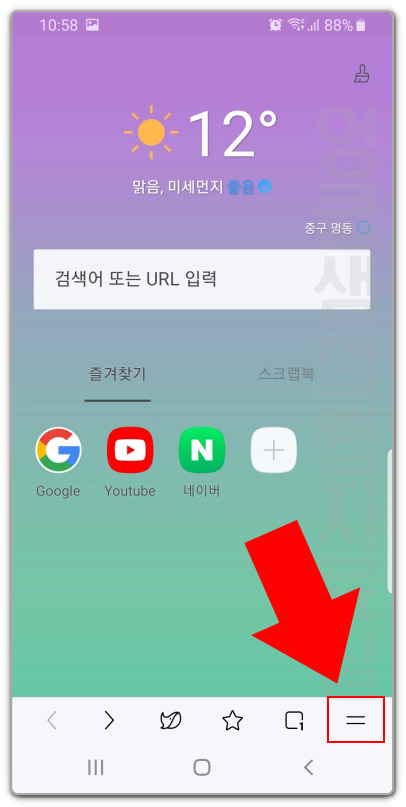
1. 네이버 웨일 글자 크기 조절을 위해 앱을 켜고 오른쪽 하단에 있는 '메뉴' 버튼을 눌러 줍니다.
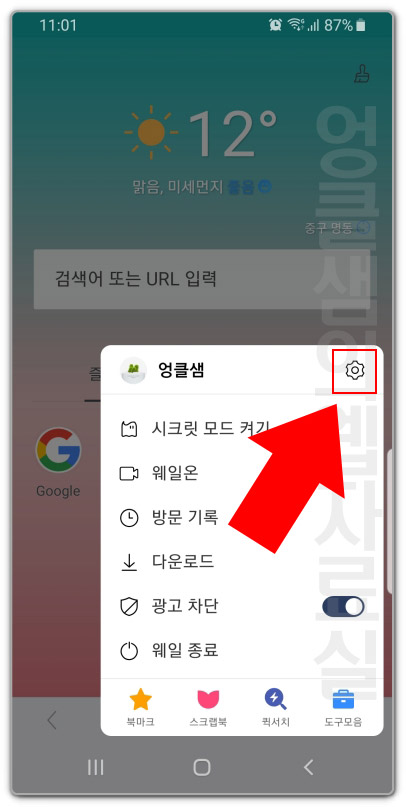
2. 그다음 '설정' 버튼을 눌러 줍니다.
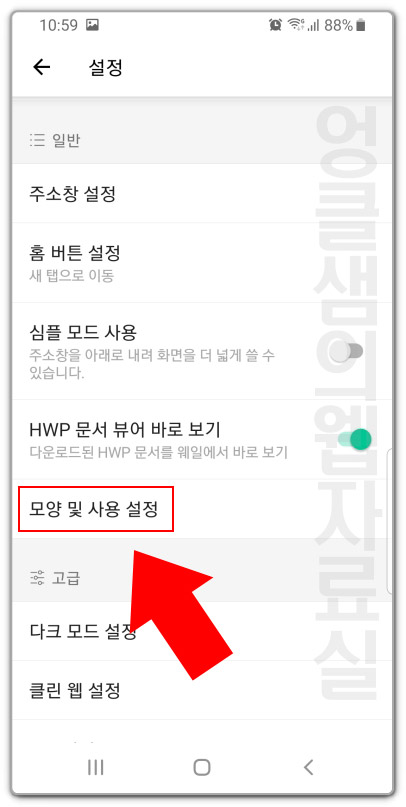
3. 설정 화면에서 '모양 및 사용 설정'으로 들어갑니다.
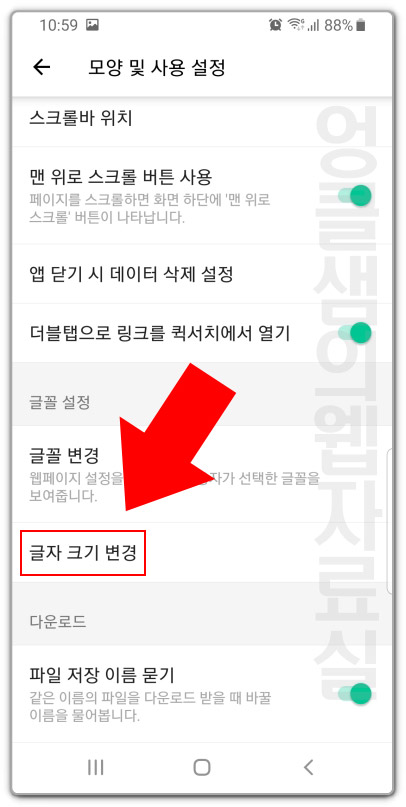
4. 모양 및 사용 설정에서 '글자 크기 변경'을 클릭해 줍니다.
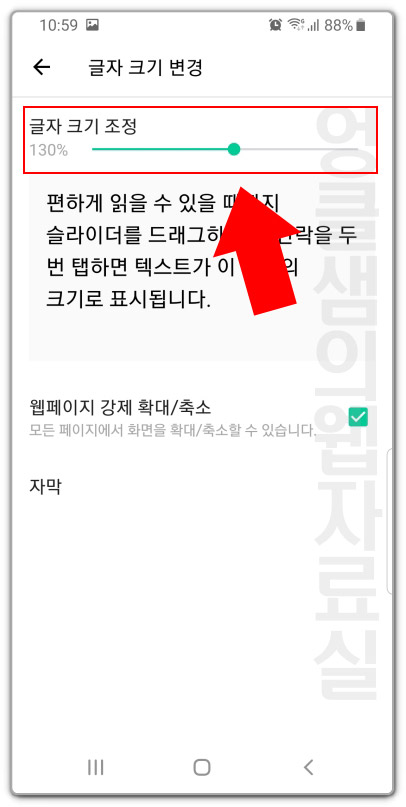
5. 글자 크기 변경화면에서 글자 크기 조정 슬라이더를 드래그해서 원하는 크기로 키우시면 됩니다. (조정 완료 후 왼쪽 상단에 있는 뒤로가기 버튼을 누르시면 됩니다.)
2. PC에서 네이버 웨일 글자 크기 변경하기
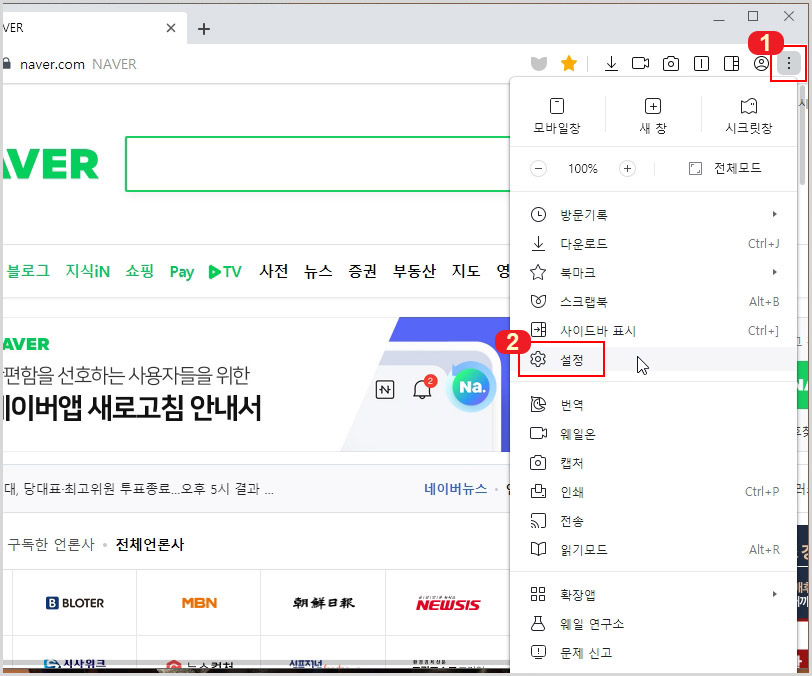
1. PC로 네이버 웨일을 접속하고 오른쪽 위에 있는 메뉴 버튼 클릭 후 '설정'으로 들어갑니다.
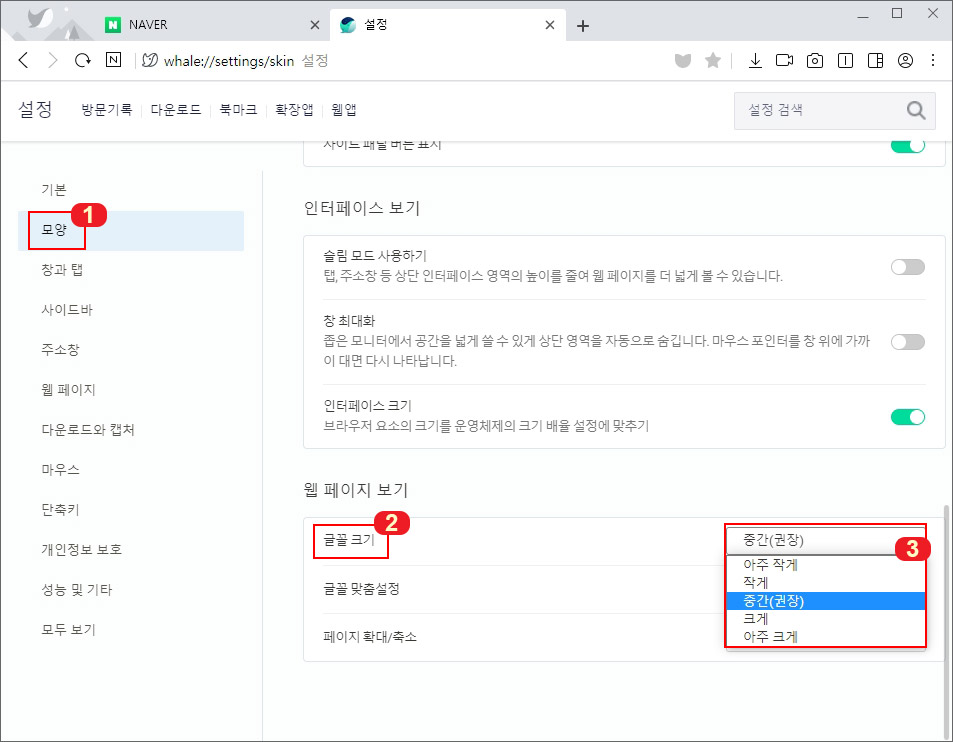
2. 설정에서 1번 '모양'으로 들어가서 2번 '글꼴 크기' 오른쪽에 있는 버튼을 누르면 5단계로 글자 크기를 설정하실 수 있습니다.
네이버 웨일 글자 크기가 작아서 보기 힘드신 분들은 위 방법으로 크게 키워서 사용해 보세요.
2021.04.29 - [IT & 컴퓨터/모바일] - 무료 무제한 화상회의 가능한 네이버 웨일온 자세한 사용법





댓글